Som de fleste andre banker giver Sberbank kunderne mulighed for at administrere deres konto via Internettet. Du kan nemt finde ud af, hvor mange penge der er tilbage på din kortkonto, eller om den længe ventede løn er overført til dig. Derudover kan du på den personlige side for en Sberbank-klient få detaljerede oplysninger om din konto.
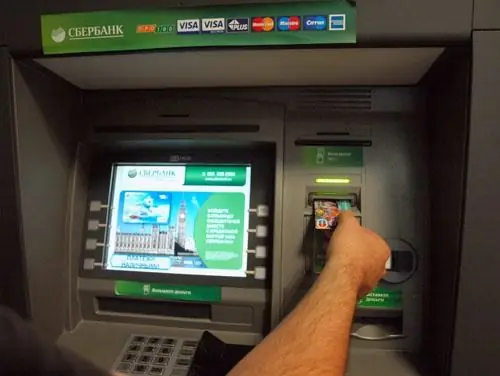
Instruktioner
Trin 1
Tjenesten, der giver dig mulighed for at finde saldoen på kortet via Internettet kaldes "Sberbank Online". For at få adgang til det bliver du nødt til at udføre flere handlinger i den virkelige, ikke den virtuelle verden. Først og fremmest skal du kontakte Sberbank-operatøren eller finde en pengeautomat / terminal for at få adgang til din personlige konto på bankens websted. For at gøre dette skal du tage et plastkort med, der er knyttet til din konto. Indsæt kortet i en pengeautomat eller terminal, indtast koden, og vælg derefter punktet "Internetservice" i menuen. Klik derefter på knappen "Udsted en permanent adgangskode for at få adgang til Sberbank Online". Maskinen giver dig to checks: den ene med et brugernavn og en permanent adgangskode, den anden med 20 engangskoder.
Trin 2
Gå til Sberbank-webstedet. Webstedet omdirigerer dig automatisk til den side, der svarer til din region. I webmenuens hovedmenu skal du vælge den højre knap "Sberbank Online". Du føres til login-siden, indtast i de relevante felter bruger-id'et og den permanente adgangskode fra kontrollen.
Trin 3
Der sendes en SMS til din mobiltelefon bundet til kortet om et forsøg på at indtaste din personlige konto på webstedet. Prøv bare, da du ikke finder dig selv på din personlige konto endnu. Nu er du kommet ind i anden sikkerhedsfase og skal indtaste en engangskodeord fra en anden check eller anmode om en kode på din mobiltelefon. Hvis du vælger SMS-bekræftelse, sendes der næsten øjeblikkeligt en besked til din telefon med en kode, som du skal indtaste.
Trin 4
Hvis du har valgt at bekræfte ved hjælp af en engangsadgangskode, vises et pop op-vindue, hvor du skal indtaste en adgangskode fra en kontrol med 20 adgangskoder. Pas på, du behøver ikke at indtaste nogen adgangskode, men den, hvis nummer er angivet i vinduet. Derudover vil der også være oplysninger om, hvor mange ubrugte adgangskoder der stadig er tilbage.
Trin 5
Så snart du med succes logger ind på din personlige side, vises hovedvinduet, hvor du får korte oplysninger på kortet. Du vil straks se, hvor mange penge du har på dit kort, hvis du ser på nummeret i den lysegrønne ovale til højre for "Tilgængelig" -indskriften. Hvis du vil se flere nylige transaktioner på kortet, skal du blot klikke på "udvid" -linket i det samme vindue.
Trin 6
Vær opmærksom på menuen i højre side af vinduet. Hvis du har brug for mere detaljerede oplysninger om transaktioner udført online, skal du klikke på emnet "Transaktionshistorik i Sberbank Online" i det.
Trin 7
Du føres til en fane, hvor du kan se mere detaljeret operationerne med dine kort udført på Internettet. Bemærk, at forskellige tidsperioder kan vælges. Perioderne "for ugen" og "for måneden" er angivet som separate poster. Handlinger for at trække penge gennem en pengeautomat eller køb med et kort i rigtige butikker vises ikke her. For detaljerede detaljer om disse handlinger, gå til menuen på fanen "Kort" og klik på navnet på det kort, du er interesseret i.
Trin 8
Du vil se et vindue med detaljerede oplysninger på dette kort. Her planlægges de sidste operationer for modtagelse og tilbagetrækning af midler. Du kan også se detaljerede oplysninger, modtage en erklæring via e-mail eller udskrive den på en printer.







